Todas as notificações de aplicativos não são iguais. Uma notificação do Candy Crush não é tão importante quanto um e-mail. Até agora, os usuários do iOS tinham a opção de desativar as notificações de aplicativos menos importantes e permitir apenas aqueles que não podem perder. Com o iOS 12, a Apple oferece aos usuários uma nova maneira de receber notificações com muito menos distração. Para aplicativos menos importantes, você pode optar por receber notificações silenciosamente. O que isso significa é que a notificação não aparecerá na tela de bloqueio e na tela inicial se o telefone estiver desbloqueado. No entanto, ele aparecerá no centro de notificação. Sua tela não liga com tanta frequência, economizando a vida útil da bateria e distrai menos. Veja como ativar a entrega silenciosa para um aplicativo.
Essa configuração é definida por aplicativo. Você pode ativar rapidamente a entrega silenciosa para um aplicativo no centro de notificações ou ativá-lo no aplicativo Configurações.
Entregue silenciosamente do centro de notificações
Para habilitar ou desabilitar a entrega silenciosa para um aplicativo do centro de notificações, você deve ter uma notificação do aplicativo presente lá. Deslize para baixo para abrir a Central de Notificações e deslize para a esquerda na notificação do aplicativo. Toque no botão Gerenciar. No menu exibido, toque em Entregar silenciosamente.
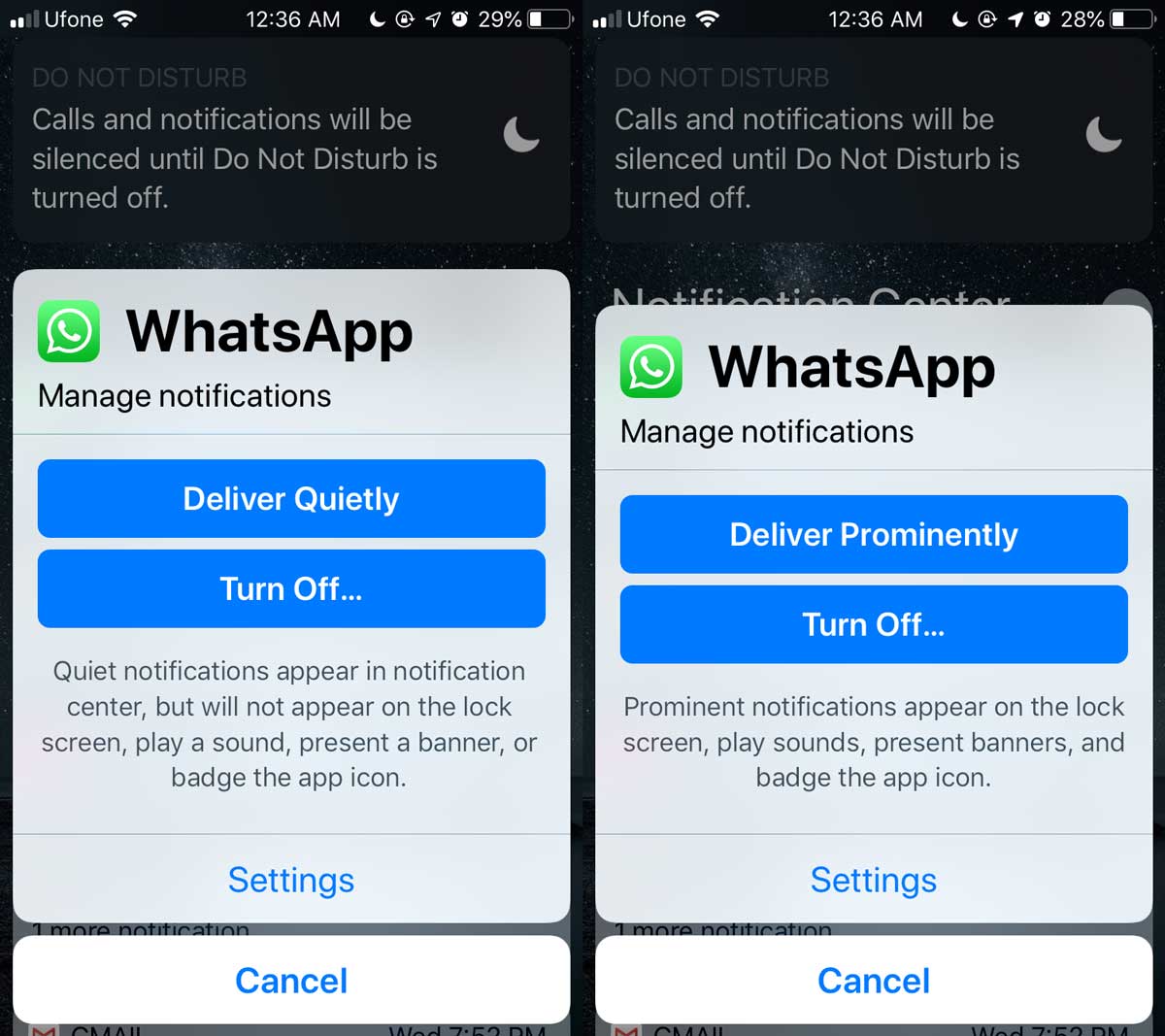
Para desativar a Entrega silenciosa, deslize novamente para baixo e abra a Central de Notificações. Deslize para a esquerda na notificação e toque em Gerenciar. No menu, selecione Entregar com destaque.
Entregue silenciosamente a partir do aplicativo de configurações
Abra o aplicativo Configurações e vá para Notificações. Toque no aplicativo para o qual você deseja habilitar ou desabilitar o Delivery Quietly. Um aplicativo, por padrão, pode entregar notificações na tela de bloqueio, na central de notificações e na tela inicial.
Se você desativar a entrega de notificações na tela de bloqueio e na tela inicial, ou seja, banner, você terá ativado a entrega silenciosamente para esse aplicativo. Para desativá-lo, ative todos os três tipos de notificações para o aplicativo.
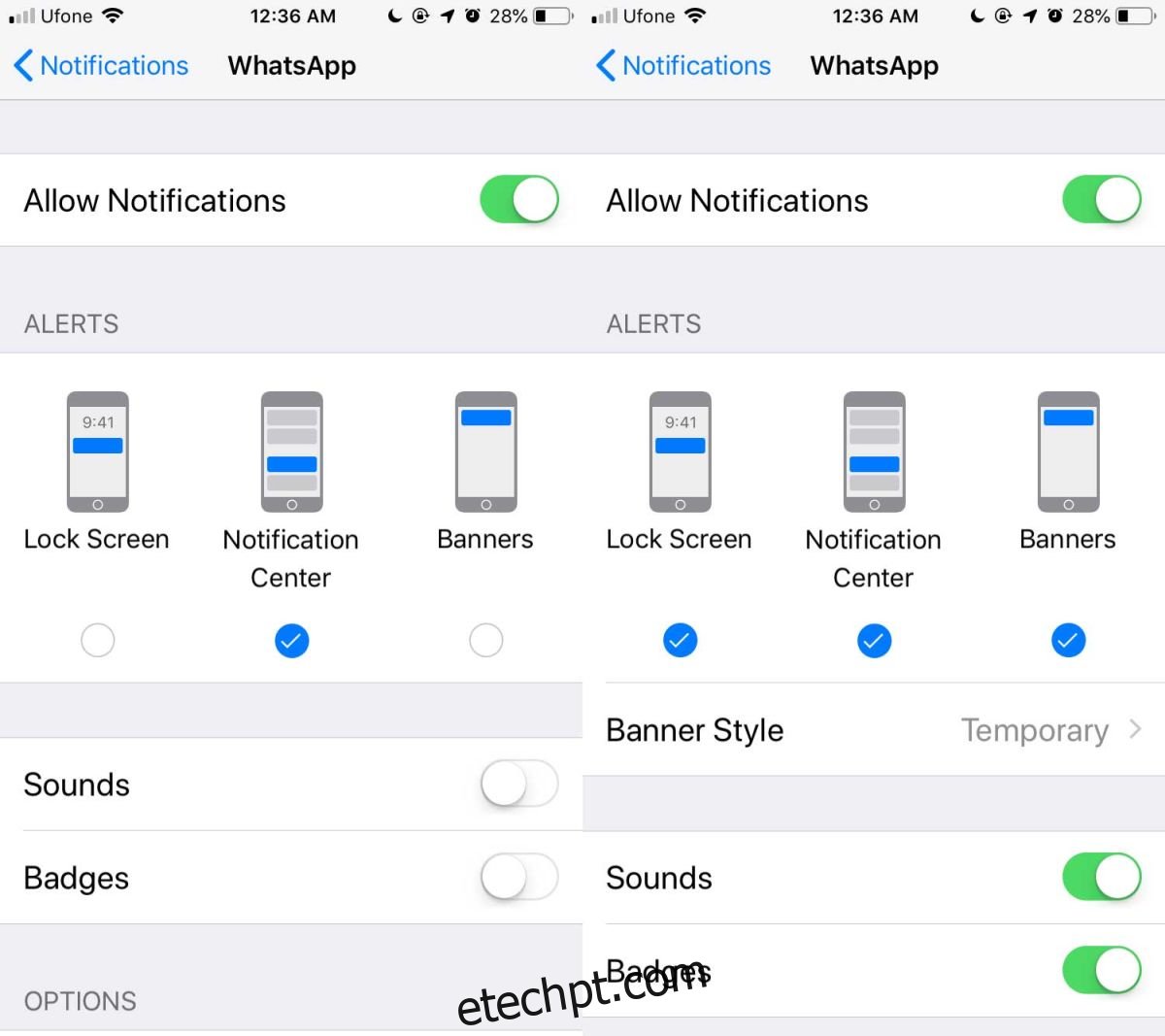
A Apple está mudando algumas coisas com as notificações no iOS 12. Você pode agrupar as notificações por tipo no iOS 12 e escolher onde elas serão entregues.
Entregar notificações silenciosamente reduzirá as distrações para os usuários, mas eles não perderão as notificações. Eles sempre podem ser verificados no centro de notificação. Onde isso reduzirá as distrações, também ajudará a bateria do seu dispositivo a durar mais. Se sua tela não estiver ativando para notificações sem importância, a bateria durará mais. Você não vai dobrar a vida útil da bateria, mas vai ajudar.

